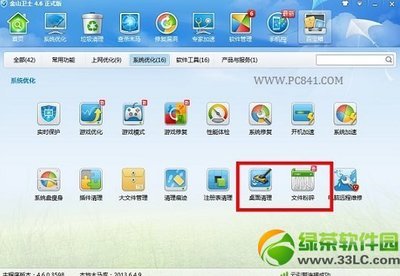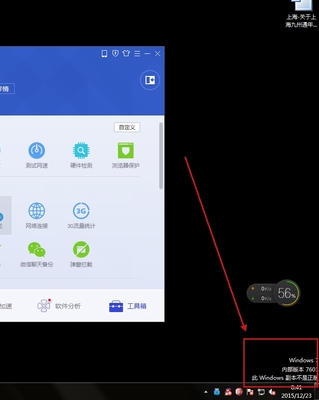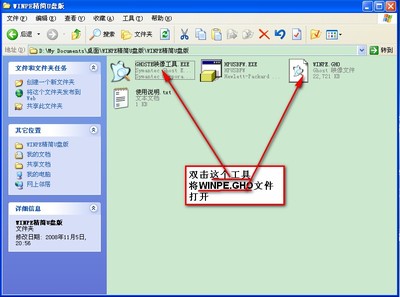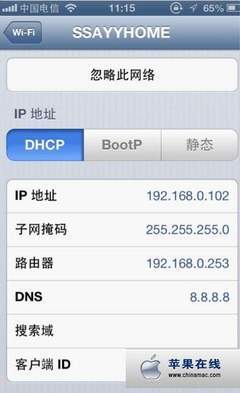有时候,会发现自己的U盘里多了几个不知名的文件,并且文件所占的空间还蛮大的,最令人头疼的是,竟然无法删除!
那么该如何解决这个问题呢?
U盘里个别文件无法删除的解决办法——工具/原料U盘、电脑U盘里个别文件无法删除的解决办法——方法/步骤
U盘里个别文件无法删除的解决办法 1、
首先,将u盘插入电脑,你要确定的一点是,该文件到底有没有真的占用它所显示的那么大的空间。
举个例子来说,你的u盘只有2g大小,但u盘里却有好几个1点几g的文件,遇到这种情况,那么恭喜你,你的u盘不是中了什么病毒,而是因为数据读写错误造成的,如下图所示。
U盘里个别文件无法删除的解决办法 2、
我们会发现U盘里有三个不知道是什么格式的文件,文件的名字是乱码,大小都在1.5g以上,最离谱的是修改日期竟然是2021年!
U盘里个别文件无法删除的解决办法 3、
遇到这种情况,果断进行删除。可是点击删除之后,会发现那几个不知名的文件却依然存在。
如果不死心,可以用一些什么文件粉碎机之类的工具,使用后会发现依然无效。
U盘里个别文件无法删除的解决办法 4、
其实,解决上述问题的方法也很简单。
进入“我的电脑”界面之后,在“H”盘上进行鼠标右击,进入“属性”界面,依次点击“工具”,“开始检查”。
U盘里个别文件无法删除的解决办法_u盘里的文件删不掉
U盘里个别文件无法删除的解决办法 5、
然后在出现的“磁盘检查选项”里,将第一项“自动修复文件系统错误”打勾后(第二项可以不用打勾的),点击“开始”。
然后它就开始自己修复了,大概不到1分钟的时间就好了。
再次进入U盘里,就会发现U盘里那几个乱码的不知道格式的文件已经消失了。
U盘里个别文件无法删除的解决办法——注意事项大家遇到上述情况的话,可以试一试这个方法,但我不保证一定可行!反正,我的确是成功删除了U盘里的文件。如果此经验对你有帮助,欢迎大家收藏或分享!
 爱华网
爱华网